 |
ETAPE 1 : le fond
1.Ouvrir l'image_prairies
Edition_Copier
2.Ouvrir une nouvelle image 900 X 600 transparente
Sélection_Sélectionner tout
Edition_Coller dans la sélection
Désélectionner
3.Calque_Dupliquer
Filtre Toadies_Rasterline
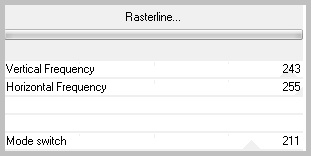
4.Filtre Mura's Meister_Perspective Tiling
(height à 28)
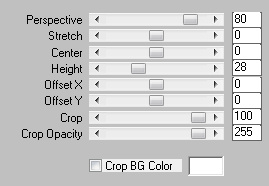
Effets 3D_Ombre portée 0_0_60_20 noir
Réglages_Netteté_Davantage de Netteté
|
ETAPE 2 : l'éventail
1.Activer le calque raster 1 (paysage)
Calque_Dupliquer
Calque_Agencer_Placer en haut de la pile
2.Filtre Mura's Seamless_Stripe of Cylinder

3.Effets Géométriques_Perspective horizontale
Intensité 60
Mode Bords = Transparent
4.Outil Déformation_Mode Echelle
Placer le pointeur de la souris sur le curseur droit central
Déplacer jusqu'à 300 pixels
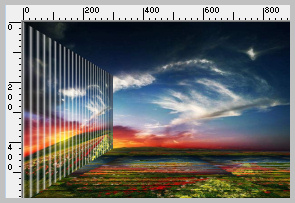
Calque_Dupliquer
Image_Miroir
Fusionner avec le calque inférieur
5.Filtre Flaming Pear_Flexify 2
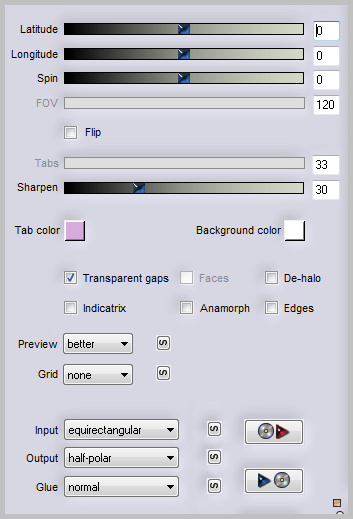
6.Image_Renverser
Effet d'Image_Décalage
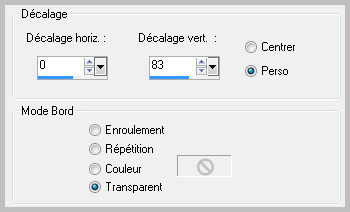
Effets 3D_Ombre portée 0_0_100_20 noir
|
ETAPE 3 : le personnage
1.Ouvrir le tube_anna.br_pointing_1011
Activer le calque_tube light
Fusionner avec le calque_tube woman
Edition_Copier
2.Revenir sur le tag
Edition_Coller comme un nouveau calque
Image_Redimensionner à 70%
(tous les calques NON coché)
Décaler un peu vers la droite pour centrer le personnage entre les 2 paries de l'éventail
|
ETAPE 4 : la sphère
1.Activer le calque raster 1 (paysage)
Calque_Dupliquer
Calque_Agencer_Placer en haut de la pile
2.Effets géométriques_Cercle
Mode Bords = Transparent
Image_Redimensionner à 15%
(tous les calques NON coché)
Réglages_Netteté_Netté
Aplliquer une ombre portée
Placer dans le coin supérieur gauche
|
ETAPE 5 : les étoiles
1.Activer le calque raster 1 (paysage)
Calque_Dupliquer
Calque_Agencer_Placer en haut de la pile
Réglages_Flou_Flou radial
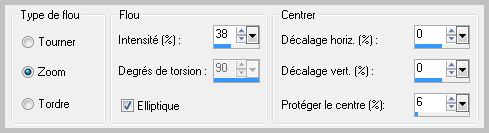
2.Filtre Flaming Pear Flexify 2
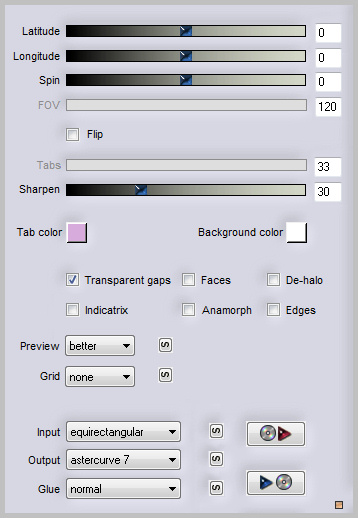
3.Effets de Distorsion_Torsion
180 degrés
Image_Redimensionner à 10%
(tous les calques NON coché)
4.Filtre Mura »s Meister_Copies
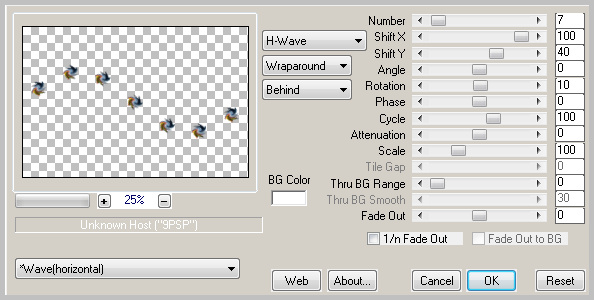
Réglages_Netteté_Netteté
Réglages_Equilibre des couleurs_Raviver
Intensité 2
5.Placer à votre goût
Appliqur une ombre portée
Vous pouvez aussi supprimer l étoile centrale comme moi
|
ETAPE 6 : le cadre
1.Activer le calque raster 1 (paysage)
Edition_Copier
Fusionner tout
2.Image_Ajouter une bordure symétrique 25 pixels couleur blanche
Outil Baguette magique_Sélectionner cette bordure
Sélection_Modifier_Contracter 2 pixels
Edition_Coller dans la sélection
3.Filtre Two Moon_Blurchecks
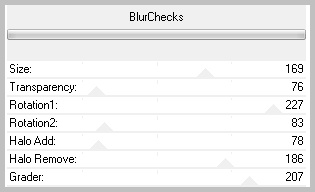
Effets de Bords_Accentuer
Désélectionner
4.Ajouter votre signature,fusionner tout et exporter en Jpeg
|
Merci de l'avoir réalisé ou interprété
Si vous le désirez,vous pouvez m'envoyer votre réalisation,pour exposition dans la galerie
 |
 |
| Conception et réalisation © veroreves 2011 |